大神为你win10系统打开网页看视频没声音本地听歌一切正常的教程
发布日期:2019-05-21 作者:电脑公司 来源:http://www.086111.com

方法如下:
方法一:
1、当网页看视频时没有声音,可以通过点击浏览器右下角的“声音”开关,通过点击该声音按钮可以开启网页声音播放功能;
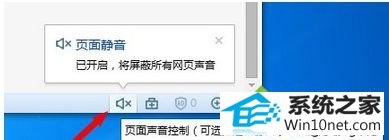
2、另外,我们可以点击浏览器“工具”下拉列表,从中选择“选项”项来打开浏览器选项窗口;
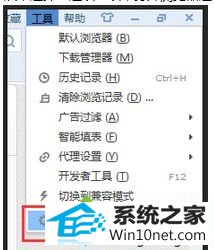
3、接着在打开的“选项”窗口中,点击“internet选项”按钮,进入iE内核选项界面;
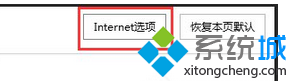
4、切换到“高级”选项卡,勾选“在网页中播放声音”项,点击“确定”完成设置。
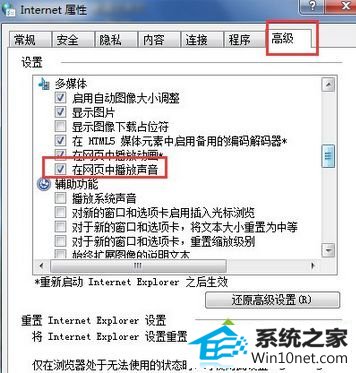
方法二:利用“360安全卫士”进行修复。
1、打开“360安全卫士”,进入“人工服务”界面;
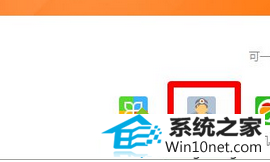
2、在打开的“360人工服务”窗口中,输入“网页没有声音”并进行搜索,从搜索结果列表中点击“立即修复”按钮进行修复操作。
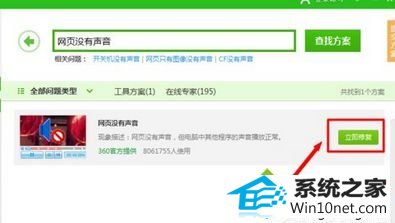
win10打开网页看视频没声音的解决全部内容分享到这里了。如你也是使用浏览器打开网页看视频时,发现没有声音的,可以参考本教程解决。
栏目专题推荐
系统下载推荐
系统教程推荐
友情链接